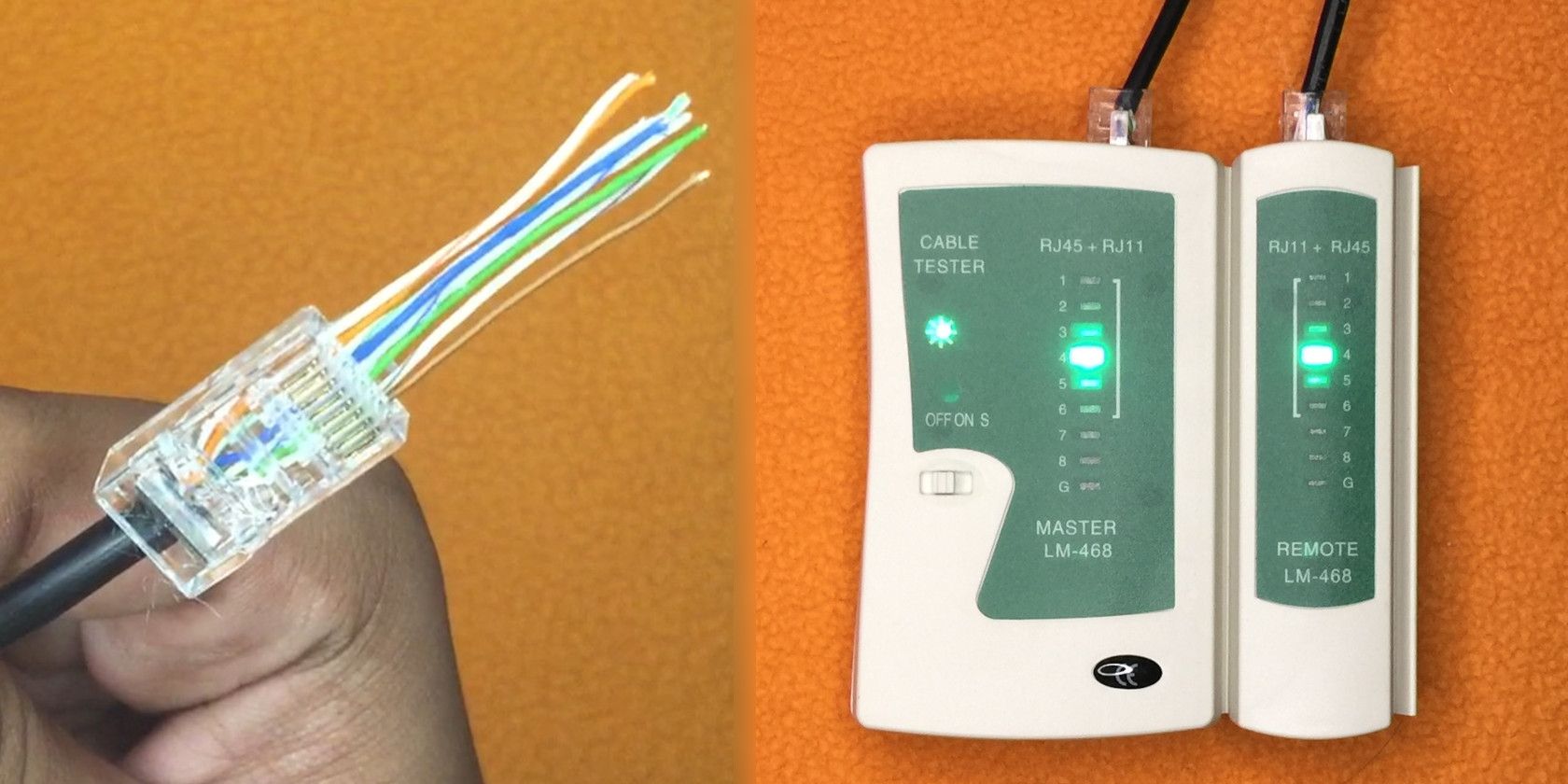سیم کشی کابل های اترنت خودتان با چند ابزار ساده نسبتاً آسان است و یک مهارت مفید برای یادگیری است.
اتصالات اترنت سیمی در مقایسه با اتصالات بی سیم پهنای باند بالاتری دارند. آنها همچنین بسیار قابل اعتماد هستند. کاهش پهنای باند به دلیل تداخل بی سیم وجود ندارد. اتصالات سیمی همیشه تأخیر کمتری دارند، که هنگام بازی آنلاین بازی ضروری است.
ممکن است ترجیح دهید از بی سیم فقط برای راحتی استفاده کنید. با این حال، همچنان باید شبکه اصلی (بین روترها) را با استفاده از کابل وصل کنید. روترها و سوئیچ های شبکه سیمی عمر مفید قابل توجهی دارند. ساختن کابل های LAN خود آسان است و فقط به ابزارهای ارزان قیمت نیاز دارد. هنگامی که از آن استفاده کنید، شبکه سیمی شما نه تنها سریع، بلکه منظم خواهد بود، زیرا می توانید هر سیم را به طول دقیق قطع کنید.
ابزارهای مورد نیاز برای ساخت کابل های LAN / پچ کورد اترنت
ابزارهای لازم برای ساخت کابل های LAN عبارتند از:
- سیم CAT
- کانکتورهای RJ45
- ابزار چین دار
- تستر کابل اترنت

از کدام سیم استفاده کنیم؟
کابلهای اترنت که طی چندین دهه تکامل یافتهاند، اتصال شبکه سریعتری نسبت به Wi-Fi ارائه میدهند. هر کابل دارای هشت سیم است که به چهار جفت پیچیده شده اند.
سیم ها سیگنال ها را حمل می کنند و هر کابل فرکانس خاصی را پشتیبانی می کند. حداکثر فرکانس توسط گیج سیم و محافظ اطراف جفت تعیین می شود. هر چه فرکانس بیشتر باشد، پهنای باند بیشتر می شود. انتخاب کابل اترنت مناسب اولین و مهمترین قدم برای رسیدن به سرعت شبکه مطلوب است.
سرعت کابلهای اترنت Cat (رده) در حداکثر طول آنها به شرح زیر است:
مدل گربه
فرکانس
سرعت شبکه
گربه 5
100 مگاهرتز
100 مگابیت بر ثانیه
Cat5e
100 مگاهرتز
1 گیگابیت بر ثانیه
گربه6
250 مگاهرتز
1 گیگابیت بر ثانیه
Cat6A
500 مگاهرتز
10 گیگابیت بر ثانیه
Cat7
600 مگاهرتز
10 گیگابیت بر ثانیه
گربه8
2000 مگاهرتز
40 گیگابیت بر ثانیه
تفاوت قیمت بین کابل ها زیاد نیست و دلایل انتخاب گیگابیتی اترنت مشخص است. Cat6A هم از نظر عملکرد و هم از نظر قیمت به نقطه مناسبی رسیده است. در نظر بگیرید که کاربردهای محاسباتی فشرده پهنای باند چگونه شده اند و در آینده نیز خواهند شد. از این رو، بهتر است کابلی را انتخاب کنید که حداقل 10 گیگابیت بر ثانیه را پشتیبانی کند.
اگر روترها و سوئیچ های شما 1 گیگابیت بر ثانیه هستند، ممکن است بلافاصله از پهنای باند کامل استفاده نکنید. اما وقتی این کار را انجام میدهید، لازم نیست برای تعویض کابل، دیوارها را از هم جدا کنید. خبر خوب این است که همه کابل ها با عقب سازگار هستند.
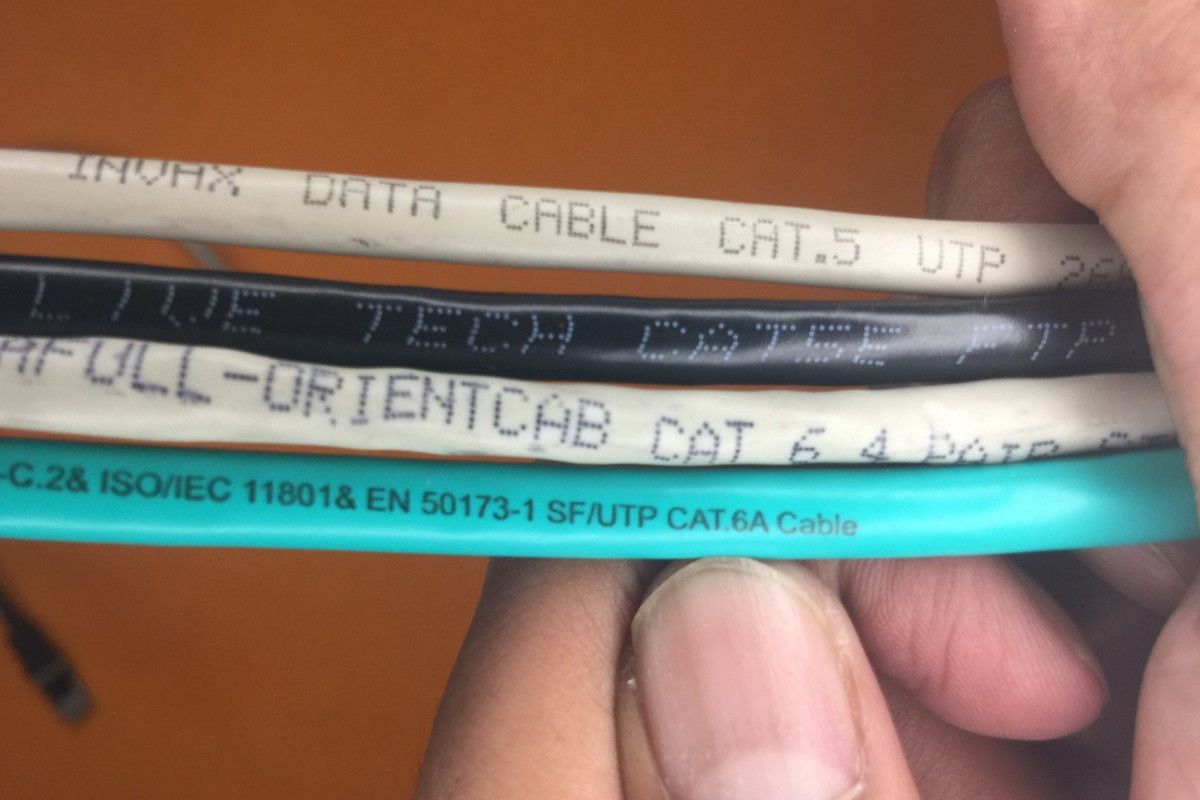
کانکتورهای RJ45 چیست و چرا از نوع عبور استفاده کنیم؟
جک 45 ثبت شده، که عموماً به عنوان جک RJ45 شناخته می شود، کانکتوری است که برای کابل های اترنت استفاده می شود. هر جک دارای هشت پین است. وقتی پیچ می شود، پین ها سیم های اترنت را سوراخ می کنند و یک تماس الکتریکی برقرار می کنند. جک ها دارای یک چفت فشاری و یک چفت نگهدارنده برای اتصال سیم به پورت اترنت هستند.
کانکتورهای عبوری RJ45 دارای سوراخ هایی در انتهای آن هستند و به سیم ها اجازه می دهند از کانکتور خارج شوند. این یک ویژگی بسیار مفید برای دریافت درست کدگذاری رنگ و جلوگیری از شلوارک است.

چگونه ابزار Crimping Tool کار می کند
چین دار کردن فرآیند تثبیت کانکتور RJ45 به یک کابل است. برای این کار باید از ابزار تخصصی به نام ابزار چین دار RJ45 استفاده کنید. هنگامی که نیرو وارد می شود، دندانه های فلزی آن پین های جک RJ45 را به سیم های اترنت فشار می دهند. این ابزار همچنین دارای چند برش داخلی است که برای برداشتن سپر و برش سیم ها مفید است.

تستر کابل چیست؟
برای آزمایش کیفیت چینخوردگی و خود کابل، یک تستر کابل اترنت مفید خواهد بود. با استفاده از باتری 9 ولت کار می کند. هنگامی که مسیر الکتریکی از طریق سیم دست نخورده باشد، LED های جداگانه می درخشند.

دو استاندارد پین وجود دارد: 568A و 568B. رایج ترین استاندارد 568B است که سیم های رنگی آن مطابق تصویر زیر قرار داده شده است. باید کانکتور RJ45 را در حالی که پین ها به سمت شما هستند و گیره را از خود دور نگه دارید.
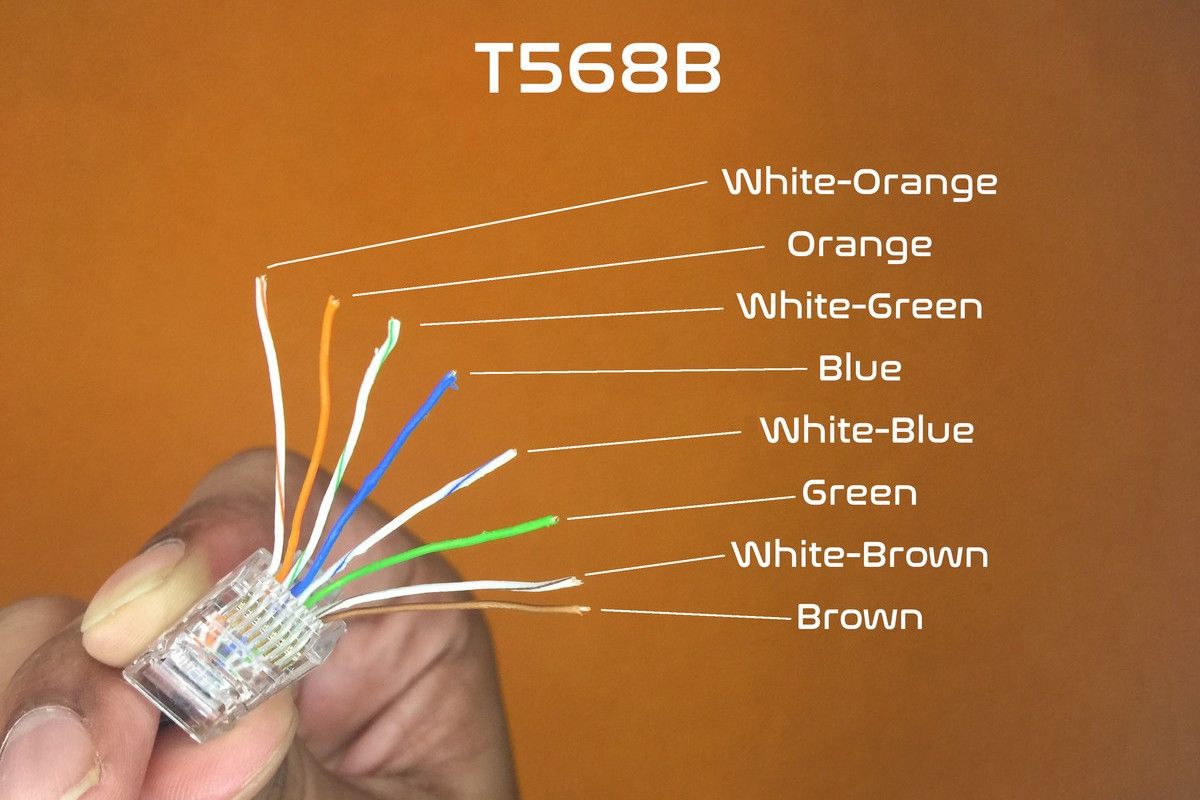
چین دار کردن کابل مستقیم
کابل مستقیم، همانطور که از نامش پیداست، پیکربندی پین یکسانی در دو سر کابل دارد. هر رنگ سیم کشی تا زمانی که الگوی هر دو انتها یکسان باشد، کاملاً کار خواهد کرد، زیرا همه سیم ها گیج یکسان هستند. اما مطمئن شوید که الگوی یکسانی را در تمام کابل های خود رعایت کرده اید. در این مثال، هر دو سر کابل مستقیم شما دارای پیکربندی پین T568B هستند.
- سیم های اترنت دارای یک آستین ضخیم برای محافظت از آنها در برابر عناصر هستند. برای نمایان شدن سیم های داخلی باید آستین را بردارید.
- یک و نیم اینچ از آستین را با استفاده از کاتر ابزار چین دار بردارید. کابل را داخل کاتر قرار دهید، آن را چند بار بچرخانید و به سمت بیرون بکشید تا آستین آن جدا شود.
- کابل های اترنت دارای چهار جفت سیم هستند. جفت سیم ها را باز کنید.
- سیم ها را صاف کرده و طبق کد رنگی T568B به ترتیب درست قرار دهید. برای اتصالات معمولی RJ45، باید آنها را به همان اندازه کوتاه کنید. اگر از کانکتورهای عبوری استفاده میکنید، نیازی به بریدن سیمها ندارید، زیرا میتوانید بعداً برش را انجام دهید.
- سیم ها را به طور کامل به کانکتور RJ45 فشار دهید. به یاد داشته باشید که آستین کابل باید به قفل فشار برود. این از سیم های کوچکتر در برابر شکستن به دلیل فشار محافظت می کند (به جای آن، آستین کابل بار را می گیرد). مزیت استفاده از کانکتور عبوری واضح است: شما به راحتی می توانید ببینید که چینش سیم ها درست است یا خیر.
- کانکتور RJ45 را نیز در حلقه چین قرار دهید. وقتی دیدید که تراز پین خوب است، برای چند ثانیه فشار کامل وارد کنید.
- سیم های اضافی را با استفاده از کاتر ابزار چین دار جدا کنید. یک چین خوب باید پین ها را عمیق نشان دهد و آستین سیم اترنت در قفل کرنش قفل شده است.
- برای بررسی کیفیت کابل و چین خوردگی باید از تستر کابل استفاده کنید. تسترهای کابل با سوکت تلفن RJ11 همراه با RJ45 عرضه می شوند. دومی مناسب اولی نخواهد بود. انتهای کابل اترنت تازه ساخته شده را داخل تستر قرار دهید.
- تستر را روشن کنید و نشان می دهد که آیا اتصالات کامل هستند یا خیر. ال ای دی ها در حالی که هر بار یک پین را آزمایش می کند به ترتیب متوالی می درخشند.









کابل متقاطع
کابل مستقیم هنگام اتصال پورت اترنت کامپیوتر به روتر مفید است. اما اگر بخواهید دو کامپیوتر را بدون استفاده از هیچ تجهیزات شبکه ای در این بین به هم وصل کنید چه؟
برای این کار باید از نوع خاصی سیم کشی به نام کابل متقاطع استفاده کنید. یک سر کابل همچنان از استاندارد T568B پیروی می کند. سیمکشی انتهای دیگر متفاوت است: پینهای Transmit (TX) به پایههای Receive (RX) در انتهای دیگر ختم میشوند. این امر نیاز به تجهیزات شبکه را در این بین برطرف می کند.
بسیاری از کارت های اترنت جدیدتر دارای حسگر خودکار هستند. بنابراین، آنها به طور خودکار پین اوت را تشخیص می دهند. این امر استفاده از کابل های مستقیم را برای استفاده متقاطع تسهیل می کند. با این حال، اگر تجهیزات قدیمی دارید، به یک کابل متقاطع واقعی نیاز خواهید داشت.
در زیر پینوت کابل متقاطع گیگابیتی نشان داده شده است. همچنین با کارت های اترنت 100 مگابیت بر ثانیه سازگار است. جک سمت چپ T568B است. یکی در سمت راست جک با سیم متفاوت است.
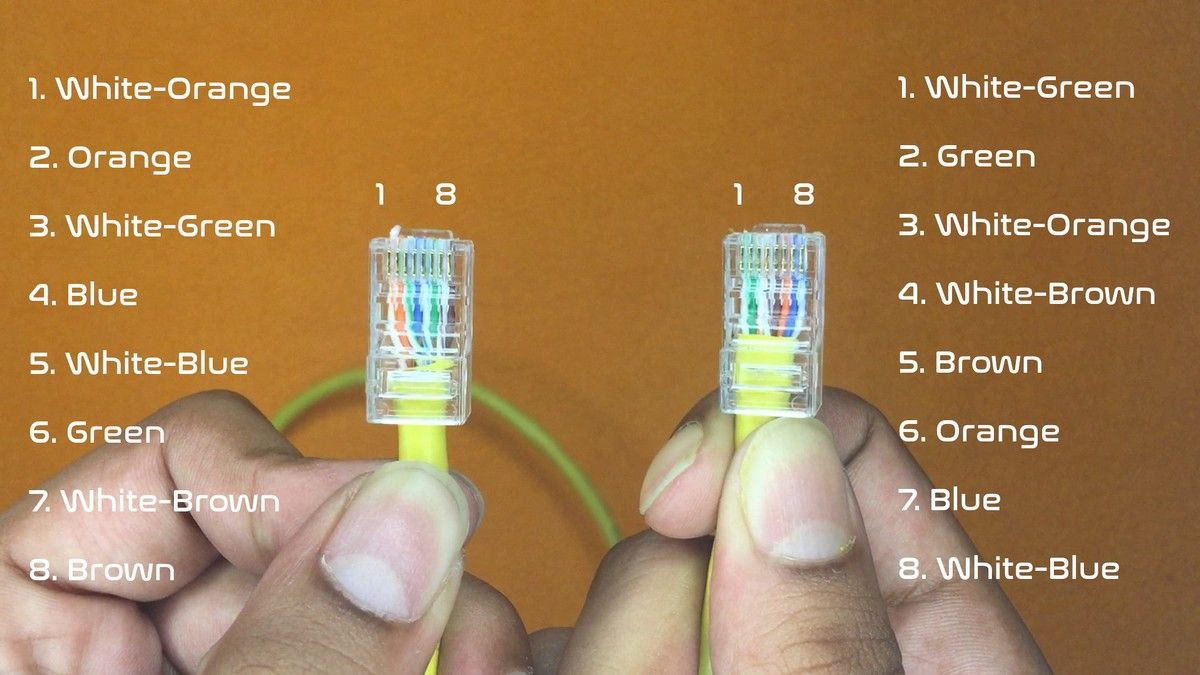
روند پرس کردن یکسان است. پس از اتمام، از تستر کابل برای بررسی اتصالات استفاده کنید. همانطور که می بینید، LED ها مطابق با آرایش پین متقاطع می درخشند.

کابل های متقاطع بسیار سریع هستند، حتی سریعتر از کابل های مستقیم که داده ها را از طریق روتر یا سوئیچ حمل می کنند. دلیل آن این است که سوئیچ ها دارای حافظه بافر هستند که داده ها را ذخیره کرده و آنها را ارسال می کند. مکانیزم متقاطع نیازی به ذخیره بسته ها ندارد، بنابراین می تواند با حداکثر سرعت تئوری کار کند. کابل های متقاطع نیز برای اتصال یک هاب به هاب دیگر یا سوئیچ به سوییچ دیگر – اساساً تجهیزات مشابه – استفاده می شود.
عیب یابی کابل های اترنت
مشکل: کابل اترنت کار نمی کند.
راه حل: کابل را با تستر بررسی کنید. برای کابل های بلندتر، واحد اصلی و واحد از راه دور تستر را می توان تقسیم کرد و برای آزمایش استفاده کرد.

مشکل: برخلاف کابلهای کارخانهای، کابل من در جک شل شده است.
راه حل: بررسی کنید که آیا ضامن فشاری کابل را نگه داشته است یا خیر. در غیر این صورت، یک کانکتور RJ45 جدید را با کابلی که به طور کامل به داخل فشار داده شده است، ببندید.
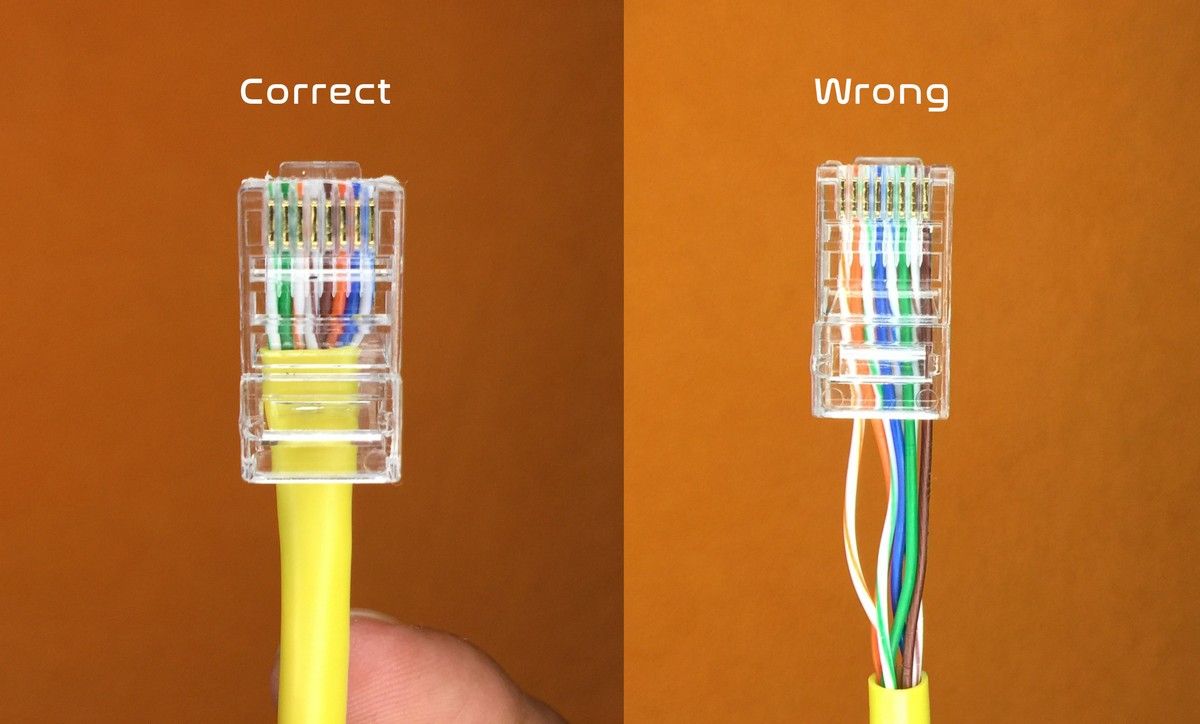
مشکل: کابل با سرعت مورد نظر کار نمی کند
راه حل: امتیاز کابل را بررسی کنید. اگر خوب است و تجهیزات شبکه از سرعت پشتیبانی می کند، سرعت پورت ها را به صورت دستی روی سرعت دلخواه تنظیم کنید. (در ویندوز، Device Manager را باز کنید، آداپتور شبکه خود را انتخاب کنید، Properties را انتخاب کنید، روی زبانه Advanced کلیک کنید، Speed را انتخاب کنید و مقدار را روی 1Gbps تنظیم کنید.)

ساخت کابل های اترنت گیگابیت: موفقیت
ساختن کابل های اترنت خود یک مهارت مفید برای یادگیری است. ابزارهای مورد نیاز به راحتی بدست می آیند و انجام آن نیز ساده است. هنگامی که کابلهای خود را میسازید، آنچه یاد میگیرید فقط فرآیند چین و چروک کردن نیست، بلکه در مورد نحوه عملکرد شبکه نیز بسیار زیاد است.